Apple地圖3D街景功能終於也能在台灣使用,利用2指手勢向上推,地圖就能從2D變成3D,比較重點的景點像是台北101、中正紀念堂、國父紀念館、圓山大飯店或是台北表演藝術中心等等,都有細緻的3D建模。大部分功能和Google Maps都差不多,最大差異就是紅綠燈顯示的功能,道路雍塞顯示也有差異。Apple地圖在導航時可以與Apple Watch連動,會同時在手錶上顯示導航狀況,手錶上就會顯示接下來的路段要左轉還是右轉。
地標名勝的3D建模特別精緻
要使用Apple地圖的3D街景功能,點開應用程式後,2指輕點螢幕向上滑,地圖就會從2D變成3D。如果手勢沒效果,可以點選右上角的圖示接著選探索,就能開始3D街景功能。大部分的建築物都是圓角柱狀,重點建物才會有比較精緻的建模,像是台北101、台北大巨蛋、台北表演藝術中心、總統府、國父紀念館、中正紀念堂、圓山大飯店、台北世貿、故宮博物院等等,細緻的外觀建模方便想要前往的人能夠一眼就找到。
![图片[1]-Apple地圖台灣版教學:細緻的3D街景、紅綠燈顯示功能、Apple Watch連動導航 - 職人選物-職人選物](https://best-goods.com.tw/wp-content/uploads/2023/12/bfcb1059d5160611.jpg)
▲打開Apple地圖之後,2指同時點螢幕向上滑就能讓2D地圖變3D。
![图片[2]-Apple地圖台灣版教學:細緻的3D街景、紅綠燈顯示功能、Apple Watch連動導航 - 職人選物-職人選物](https://best-goods.com.tw/wp-content/uploads/2023/12/3bdff5a0d1160612.jpg)
▲重要景點都有比較細緻的外觀建模,像是台北101、台北表演藝術中心、總統府。
![图片[3]-Apple地圖台灣版教學:細緻的3D街景、紅綠燈顯示功能、Apple Watch連動導航 - 職人選物-職人選物](https://best-goods.com.tw/wp-content/uploads/2023/12/f6fb7e0a72160613.jpg)
▲如果2指點螢幕滑動沒有效果,可以點右上角的圖示後接著點探索就可以變立體。
![图片[4]-Apple地圖台灣版教學:細緻的3D街景、紅綠燈顯示功能、Apple Watch連動導航 - 職人選物-職人選物](https://best-goods.com.tw/wp-content/uploads/2023/12/6050047771160614.jpg)
▲中正紀念堂門牌和銅像大廳都有特別建模,國父紀念館也做得很精緻。
![图片[5]-Apple地圖台灣版教學:細緻的3D街景、紅綠燈顯示功能、Apple Watch連動導航 - 職人選物-職人選物](https://best-goods.com.tw/wp-content/uploads/2023/12/4d0803b304160614.jpg)
▲台中國家歌劇院、圓山大飯店和台北世貿,也都有特別精細的外觀。
手錶連動導航、紅綠燈與道路雍塞顯示功能
開啟Apple地圖導航後,系統除了會播報目的地名稱,Apple Watch也會同時震動開始導航,並在手錶螢幕上顯示接下來幾公尺後左轉或右轉,會比直接看手機快速且安全。手機螢幕則會顯示道路會遇到的紅綠燈位置,道路也會以藍色、黃色或紅色顯示目前壅塞程度。實際使用Google Maps和Apple地圖導航後,發現預測抵達所需的時間差不多,但建議的道路和壅塞的路段有差異,可以依照自己的習慣選擇使用。
![图片[6]-Apple地圖台灣版教學:細緻的3D街景、紅綠燈顯示功能、Apple Watch連動導航 - 職人選物-職人選物](https://best-goods.com.tw/wp-content/uploads/2023/12/8ef59a6ccf160615.jpg)
▲開啟導航功能後Apple Watch也會同時震動,並顯示導航路線很方便。
![图片[7]-Apple地圖台灣版教學:細緻的3D街景、紅綠燈顯示功能、Apple Watch連動導航 - 職人選物-職人選物](https://best-goods.com.tw/wp-content/uploads/2023/12/c549041178160615.jpg)
▲導航功能開啟後系統會語音通知,畫面中會顯示紅綠燈位置,路線也會以藍色、黃色和紅色顯示壅塞程度,也能選擇其他的通勤方式。
Apple地圖與Google Maps的差異處
Apple地圖與Google Maps的核心功能都是以導航為主,兩者都有3D街景地圖顯示的功能,Google Maps有實景街景、店家景點評價功能,Apple地圖則是海拔高度顯示、Apple Watch連動導航功能等等,兩者在功能完善度方向不同,使用起來都很直覺好用,如果是以iOS系統為主的使用者,可以2個應用程式交叉使用。
![图片[8]-Apple地圖台灣版教學:細緻的3D街景、紅綠燈顯示功能、Apple Watch連動導航 - 職人選物-職人選物](https://best-goods.com.tw/wp-content/uploads/2023/12/d751538731160616.jpg)
▲以同樣起點和目的地導航,左邊是Apple地圖推薦的路線與路況,右邊是Google Maps推薦的路線與路況,路線大致上相同但時間和道路壅塞情況有些差異,可以依照自己的習慣使用。

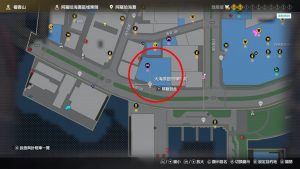




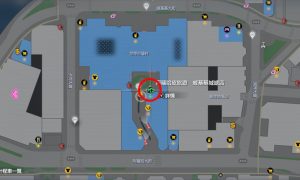












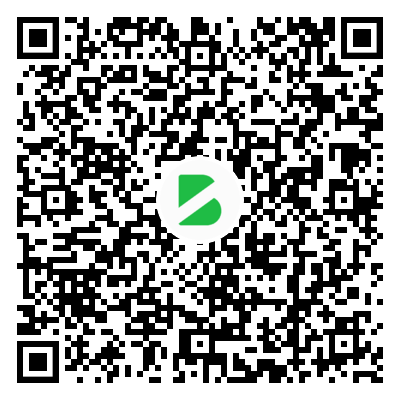
暂无评论内容